In diesem Dokument sind die Vorgehensweisen zur Erfassung von unterschiedlichen Ausgangsrechnungen über die Anwendung Buchen Finanzbuchhaltung beschrieben. Die Beschreibung der Vorgehensweisen erfolgt anhand von Beispielen und beschränkt sich dabei auf die jeweils notwendigen Eingaben.
Beispiel einer einfachen Ausgangsrechnung
In diesem Beispiel soll eine Ausgangsrechnung gebucht werden. Im Rechnungsbeleg sind mehrere Positionen mit gleichartigen Artikeln aufgeführt. Die Erlöse müssen auf ein hierfür vorgesehenes Erlöskonto gebucht werden.
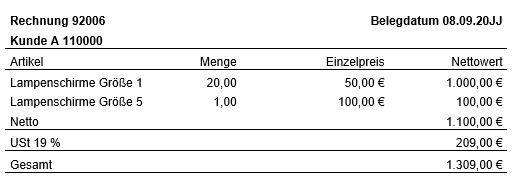
Buchungen:
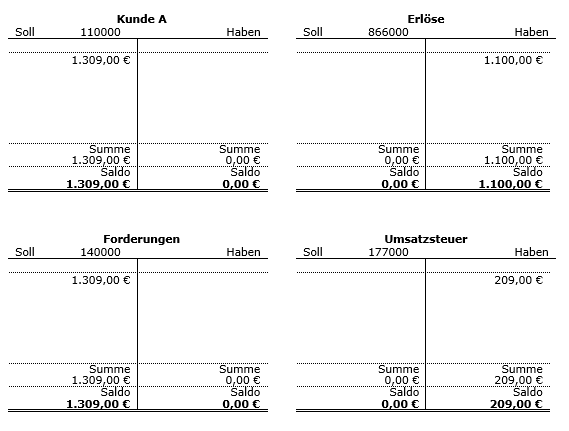
Vorgehensweise
- Wählen Sie im Buchungsdialog die gewünschte Belegart vom Typ Rechnungen aus und beginnen über den Button [Neu] eine neue Buchung
- Entnehmen Sie dem Rechnungsbeleg die Belegnummer sowie das Belegdatum und geben Sie diese in die entsprechenden Felder ein
- Im Feld Konto erfassen Sie die Partnernummer des Kunden und im Feld Steuerschlüssel den entsprechenden Steuerschlüssel
- Geben Sie im Feld Buchungsbetrag den Rechnungsbetrag an
- Das Soll-/Haben-Kennzeichen bezieht sich immer auf das im Feld Konto eingegebene Konto. Da es sich bei diesem Beleg um eine Ausgangsrechnung handelt, wird das Kundenkonto im Soll gebucht.
- Als Gegenkonto geben Sie das entsprechende Sachkonto (hier das Erlöskonto) ein
- Zu diesem Zeitpunkt sind alle notwendigen Angaben für die Buchung vorhanden. Ergänzend können Sie jetzt zusätzliche Angaben, wie z.B. einen Buchungstext erfassen.
- Sind alle Daten in der Buchungsmaske vollständig erfasst, übernehmen Sie die Buchung mit dem Pfeil-Button oder der Eingabetaste in die Buchungspositionstabelle
⇒ Die Umsatzsteuer (hier in Höhe von 209,00 Euro) wird aufgrund des Steuerschlüssels errechnet und automatisch vom Programm auf dem entsprechenden Steuerkonto (hier 177000) gebucht.
Beispiel einer Rechnung als Splittbuchung
In diesem Beispiel soll eine Ausgangsrechnung in Form einer Splittbuchung gebucht werden. Im Rechnungsbeleg sind Positionen mit unterschiedlichen Artikeln aufgeführt. Der Erlös wird jeweils auf getrennte Erlöskonten gebucht.
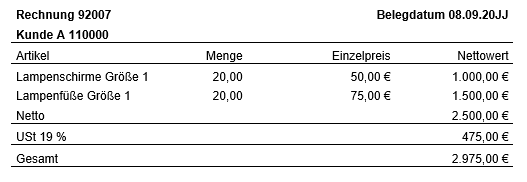
Buchungen:
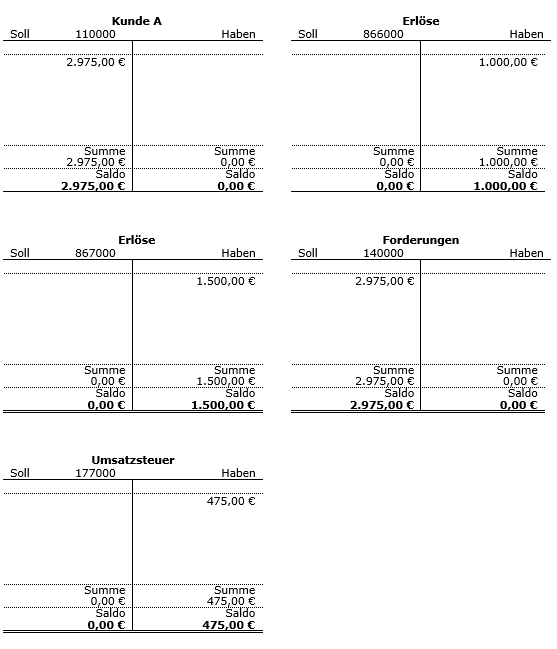
Vorgehensweise
- Wählen Sie im Buchungsdialog die gewünschte Belegart vom Typ Rechnungen aus und beginnen über den Button [Neu] eine neue Buchung
- Erfassen Sie zunächst die Führungsbuchung. Entnehmen Sie dazu dem Rechnungsbeleg die Belegnummer und das Belegdatum und geben diese in die entsprechenden Felder ein.
- Geben Sie im Feld Konto die Partnernummer des Kunden an
- Im Feld Buchungsbetrag geben Sie den Rechnungsbruttobetrag (im Beispiel 2.975,00 Euro) und im Feld Steuerschlüssel den entsprechenden Steuerschlüssel an
- Das Soll-/Haben-Kennzeichen bezieht sich immer auf das im Feld Konto eingegebene Konto. Da es sich bei diesem Beleg um eine Ausgangsrechnung handelt, wird das Kundenkonto im Soll gebucht.
- Das Feld Gegenkonto lassen Sie leer, da der Beleg auf unterschiedliche Gegenkonten verteilt werden soll
- In der Führungsbuchung sind zu diesem Zeitpunkt alle notwendigen Angaben vorhanden. Ergänzend können Sie jetzt zusätzliche Angaben, wie z. B. einen Buchungstext erfassen.
- Übernehmen Sie die Führungsbuchung mit dem Pfeil-Button oder der Eingabetaste in die Buchungspositionstabelle ⇒ Im Buchungseditor wird der Rechnungsnettobetrag für die weitere Auflösung zur Verfügung gestellt
- Erfassen Sie in dem Feld Konto die Kontonummer des ersten Erlöskontos
- Geben Sie in dem Feld Buchungsbetrag den für das Konto vorgesehenen Nettobetrag lt. Beleg ein (im Beispiel 1.000,00 Euro)
- Zu diesem Zeitpunkt sind alle notwendigen Angaben für die erste Auflösungsbuchung vorhanden. Ergänzend können Sie jetzt zusätzliche Angaben, wie z. B. einen Buchungstext erfassen.
- Übernehmen Sie die Auflösungsbuchung durch betätigen des Pfeil-Button oder der Eingabetaste in die Buchungspositionstabelle
⇒ Die Buchung wird in der Positionstabelle angezeigt und kann für Korrekturen mit einem Doppelklick wieder in den Buchungseditor übernommen werden
⇒ Die Buchung für die Umsatzsteuer erfolgte automatisch pro Buchung aufgrund des eingegebenen Steuerschlüssels - Erfassen Sie nun die nächste Auflösungsbuchung in gleicher Weise (beginnend mit Schritt 9)
Beispiel einer Rechnung als Steuersplittbuchung
In dem folgenden Beispiel soll eine Ausgangsrechnung in Form einer Steuersplittbuchung gebucht werden. Im Rechnungsbeleg sind Positionen mit unterschiedlichen Artikeln und unterschiedlichen Steuersätzen aufgeführt.
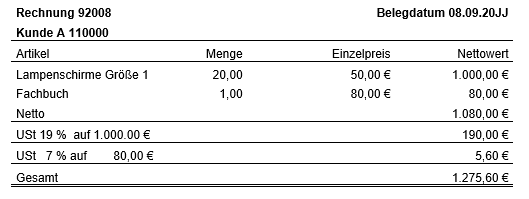
Buchungen:
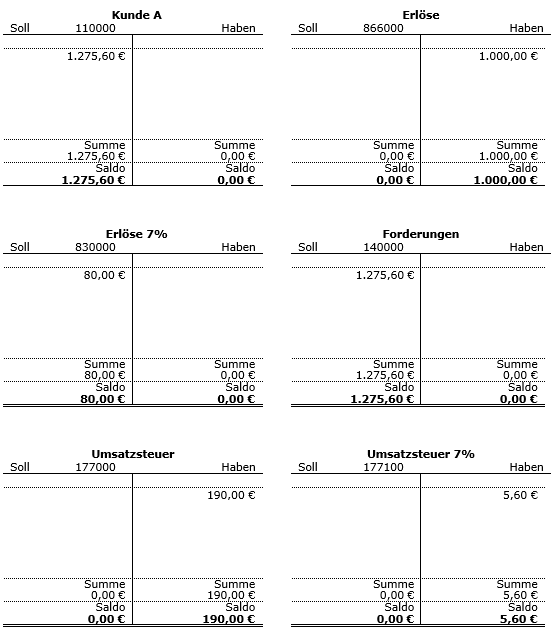
Vorgehensweis
- Wählen Sie im Buchungsdialog die gewünschte Belegart vom Typ Rechnungen aus und beginnen über den Button [Neu] eine neue Buchung
- Erfassen Sie zunächst die Führungsbuchung. Entnehmen Sie dazu dem Rechnungsbeleg die Belegnummer und das Belegdatum und geben diese in die entsprechenden Felder ein.
- Geben Sie im Feld Konto die Partnernummer des Kunden an
- Geben Sie für die Führungsbuchung den Gesamtsteuerbetrag lt. Beleg an. Das Feld Steuerschlüssel selbst müssen Sie leer lassen, da es sich um Steuern mit unterschiedlichen Prozentsätzen handelt. Alternativ können Sie den Steuerbetrag leer lassen, wenn Sie unter dem Karteireiter Steuern die Eingabesteuerart Aus Position errechnen festlegen.
- Geben Sie in dem Feld Buchungsbetrag den Rechnungsbruttobetrag ein. Das Soll-/Haben-Kennzeichen bezieht sich immer auf das im Feld Konto eingegebene Konto. Da es sich bei diesem Beleg um eine Ausgangsrechnung handelt, wird das Kundenkonto im Soll gebucht.
- Lassen Sie das Feld Gegenkonto leer, da der Beleg auch auf unterschiedliche Gegenkonten verteilt werden soll
- In der Führungsbuchung sind zu diesem Zeitpunkt alle notwendigen Angaben vorhanden. Ergänzend können Sie jetzt zusätzliche Angaben, wie z. B. einen Buchungstext erfassen.
- Übernehmen Sie die Führungsbuchung mit dem Pfeil-Button oder der Eingabetaste in die Buchungspositionstabelle ⇒ Im Buchungseditor wird der Rechnungsnettobetrag für die weitere Auflösung zur Verfügung gestellt
- Erfassen Sie in dem Feld Konto die Kontonummer des ersten Erlöskontos
- Geben Sie in dem Feld Buchungsbetrag den für das Konto vorgesehenen Nettobetrag lt. Beleg ein
- Bei der Auflösungsbuchung müssen Sie in dem Feld Steuerschlüssel den entsprechenden Steuerschlüssel für die Buchung erfassen
- Zu diesem Zeitpunkt sind alle notwendigen Angaben für die erste Auflösungsbuchung vorhanden. Ergänzend können Sie jetzt zusätzliche Angaben, wie z. B. einen Buchungstext erfassen.
- Übernehmen Sie die Auflösungsbuchung durch betätigen des Pfeil-Button oder der Eingabetaste in die Buchungspositionstabelle
⇒ Die Buchung wird in der Positionstabelle angezeigt und kann für Korrekturen mit einem Doppelklick wieder in den Buchungseditor übernommen werden - Erfassen Sie nun die nächste Teilbuchung in gleicher Weise (beginnend mit Schritt 9)
⇒ Die Buchung für die Steuer erfolgt automatisch pro Buchungsposition aufgrund des eingegebenen Steuerschlüssels. Beim Buchen des Belegs über die Aktionsrolle prüft das System, ob der Beleg auf geht. Es wird unter anderem die Summe der Steuern aus den hier erfassten Buchungen gegen den Steuerbetrag aus der Führungsbuchung geprüft.
Beispiel einer Ausgangsrechnung in Fremdwährung
In dem folgenden Beispiel soll eine einfache Ausgangsrechnung in Fremdwährung (hier USD) erfasst werden.
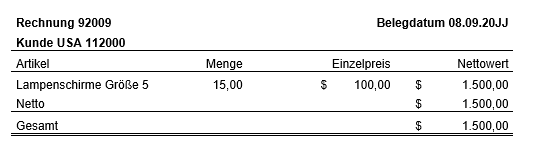
Buchungen:
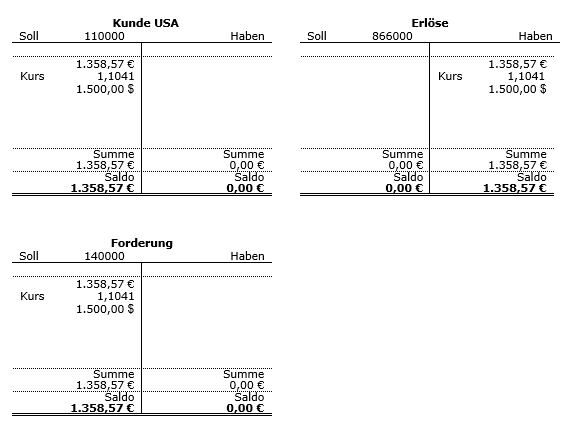
Vorgehensweis
- Wählen Sie im Buchungsdialog die gewünschte Belegart vom Typ Rechnungen aus und beginnen über den Button [Neu] eine neue Buchung
- Entnehmen Sie dem Rechnungsbeleg die Belegnummer sowie das Belegdatum und geben Sie diese in die entsprechenden Felder ein
- Im Feld Konto erfassen Sie die Partnernummer des Kunden und im Feld Steuerschlüssel den entsprechenden Steuerschlüssel
- Geben Sie im Feld Buchungsbetrag den Rechnungsbetrag in Währung und als Währung den entsprechenden Schlüssel der Währung (hier USD) an
- Das Soll-/Haben-Kennzeichen bezieht sich immer auf das im Feld Konto eingegebene Konto. Da es sich bei diesem Beleg um eine Ausgangsrechnung handelt, wird das Kundenkonto im Soll gebucht.
- Im Feld Gegenkonto geben Sie das entsprechende Erlöskonto ein
- In dem Feld Kurs wird der für den Währungsschlüssel hinterlegte Kurs zur Verfügung gestellt und kann ggf. überschrieben werden
⇒ Das Programm ermittelt aufgrund des Kurses den zu buchenden Betrag in der Landeswährung - Zu diesem Zeitpunkt sind alle notwendigen Angaben für die Buchung vorhanden. Ergänzend können Sie jetzt zusätzliche Angaben, wie z.B. einen Buchungstext erfassen.
- Sind alle Daten in der Buchungsmaske vollständig erfasst, übernehmen Sie die Buchung mit dem Pfeil-Button oder der Eingabetaste in die Buchungspositionstabelle
